Port-Management auf dem CVR100W VPN-Router
Ziel
Ein Benutzer möchte die Portgeschwindigkeit so anpassen, dass Geräte, die schnellen Datenverkehr benötigen, eine Verbindung zu einem Port herstellen können, während Geräte, die nicht so viel Geschwindigkeit benötigen, eine Verbindung zu einem anderen Port herstellen können. Die Bandbreite kann ordnungsgemäß auf die Ports verteilt werden. Flusseinstellungen helfen, die Flussdaten zu kontrollieren, was wiederum das Bandbreitenmanagement erleichtert. In diesem Artikel wird erläutert, wie Sie die Portverwaltungseinstellungen für den CVR100W konfigurieren.
Anwendbares Gerät
CVR100W
Softwareversion
· 1.0.1.19
Port-Management
Schritt 1: Melden Sie sich beim Webkonfigurationsprogramm an, und wählen Sie Administration > Port Management aus. Die Seite Portverwaltung wird angezeigt:
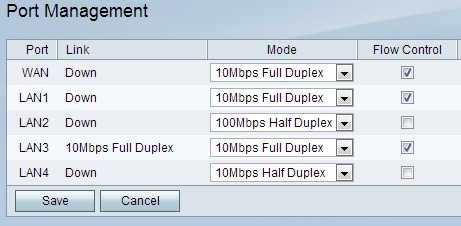
Auf der Seite werden folgende Informationen angezeigt:
· Port (Port): Zeigt an, welche Ports auf dem Gerät verfügbar sind. Mögliche Ports sind:
- WAN - Dieser Port wird zum Verbinden von Wide Area Networks (WAN) wie dem Internet verwendet. Der CVR100W verfügt über einen WAN-Port.
- LAN - Dieser Port wird verwendet, um Local Area Networks (LAN) wie alle Geräte in einem Gebäude, einer Schule usw. zu verbinden. Der CVR100W verfügt über 4 LAN-Ports.
· Link: Zeigt an, ob die Verbindung aktiv oder inaktiv ist. Wenn eine Verbindung Daten enthält, befindet sie sich im Status Nach oben, ansonsten heißt es, dass die Verbindung Down ist. Wenn die Verbindung aktiv ist; Die Spalte Link zeigt die Datenkapazität dieser Verbindung.
Schritt 2: Wählen Sie aus der Dropdown-Liste Mode (Modus) einen Kommunikationsmodus aus. Mögliche Modi sind:
· Auto Negotiation - Legt automatisch eine gemeinsame Geschwindigkeit zwischen CVR100W und dem angeschlossenen Gerät fest.
· 10 Mbit/s Halbduplex: Datenübertragung mit 10 Mbit/s, jedoch nur in einer Richtung.
· Vollduplex mit 10 Mbit/s - gleichzeitiger Datenaustausch mit 10 Mbit/s in beide Richtungen.
· 100 Mbit/s Halbduplex - Datenübertragung mit 100 Mbit/s, jedoch nur in einer Richtung.
· 100-Mbit/s-Vollduplex - gleichzeitiger Datenaustausch mit 100 Mbit/s in beide Richtungen.
Schritt 3: (Optional) Damit der CVR100W die Datengeschwindigkeit so regulieren kann, dass ein schneller Absender einen langsamen Empfänger nicht überlastet, aktivieren Sie das Kontrollkästchen Flow Control (Flusssteuerung).
Schritt 4: Klicken Sie auf Speichern, um die Änderungen zu speichern, oder auf Abbrechen, um die Änderungen rückgängig zu machen.
 Feedback
Feedback